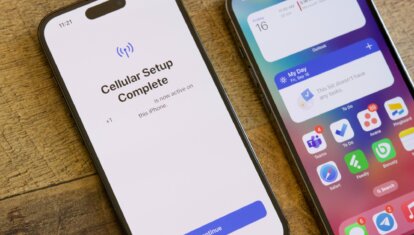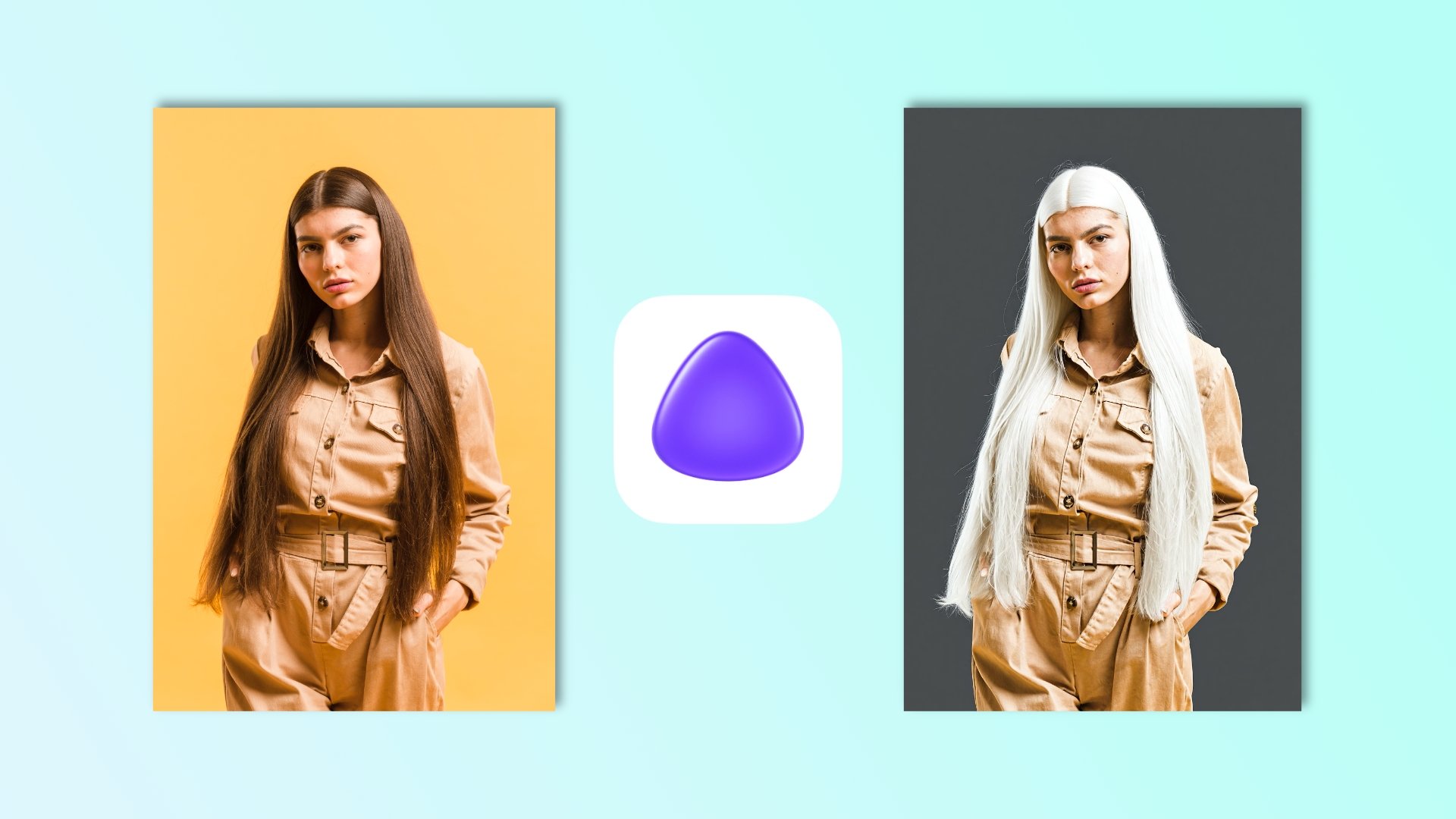Лучшие фишки macOS Monterey, которые вы могли пропустить
С момента релиза macOS Monterey прошло чуть больше месяца. Не сказать, что операционка вышла вау: некоторые функции, которые были заявлены на презентации, до сих пор не работают, иногда встречаются мелкие лаги и возникают проблемы с нативными приложениями. Тем не менее, в обновлении есть масса интересных фич, которые способны сделать вашу работу чуть более комфортной и эффективной. Мы отобрали для вас только лучшие нововведения Monterey и готовы поделиться опытом их использования.
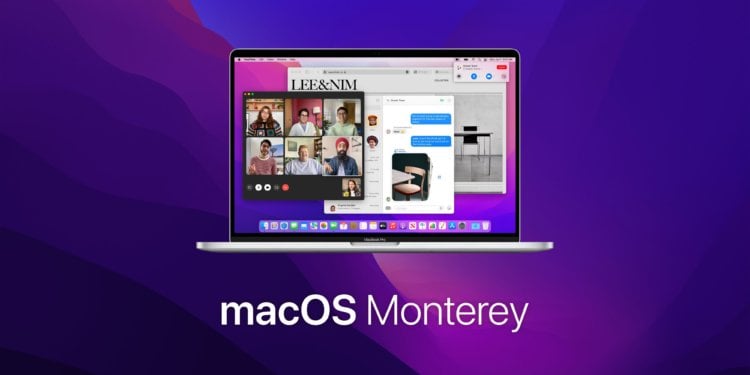
Отобрали для вас лучшие фишки macOS Monterey.
Как macOS Monterey работает на MacBook Pro. Личный опыт.
Содержание
Как конвертировать изображение на Mac
Начну с самого приятного для меня нововведения. Знали бы вы сколько мучений пришлось испытать во время конвертации изображения на Mac. Все дело в том, что большое количество интернет-ресурсов не позволяет загрузить картинку в формате webp. В итоге приходится как-то выходить из данной проблемы. Благо macOS Monterey теперь позволяет забыть о сторонних ресурсах и ненужных действиях.
Чтобы конвертировать изображение на Mac, вам необходимо:
- Найти необходимое изображение.
- Нажать на трекпад двумя пальцами.
- Выбрать Быстрые действия.
- Далее выбрать Преобразовать изображение.
- Затем в появившимся окне указать формат и размер картинки.
- Нажать Convert to.
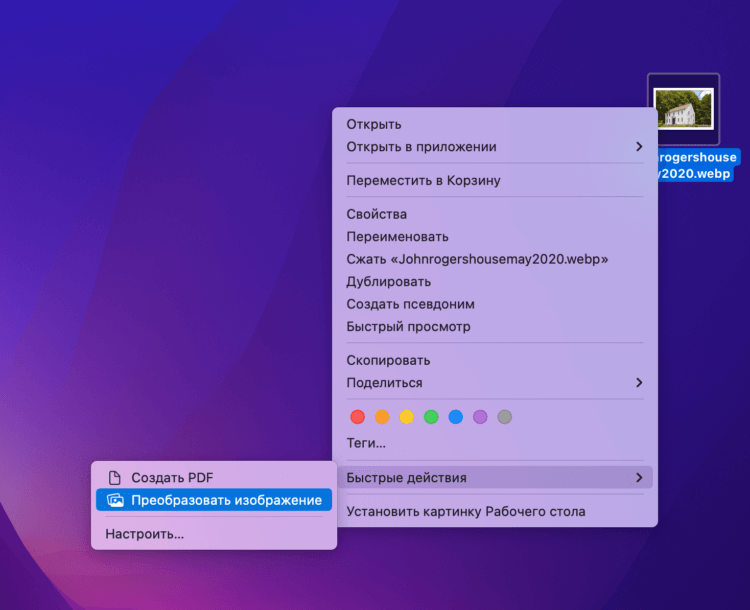
Конвертация изображений на Мак (1).
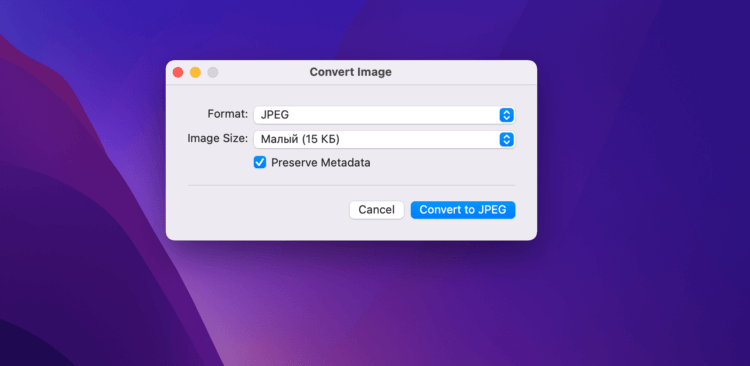
Конвертация изображений на Мак (2).
Думаю, что многим пользователям данная фишка придется по душе. Во всяком случае люди, знакомые со словосочетанием WordPress, мне точно спасибо скажут.
Как ускорить видео на Мак
Еще одна до боли простая, но очень важная фишка — ускорение видео в QuickTime Player. Раньше я всегда смотрел все ролики с нативной скоростью, но однажды подсмотрел как мои товарищи смотрят лекции на 2х и навсегда перешел в их команду. А что сделаешь, быстрый темп жизни диктует свои правила. Благо и Apple не отстает от индустрии.
Чтобы ускорить видео в macOS, вам необходимо:
- Открыть интересующее вас видео.
- Далее нажать на значок с двумя стрелочками.
- Выбрать пункт Скорость.
- Указать ту, с которой вам будет комфортно смотреть ролик.
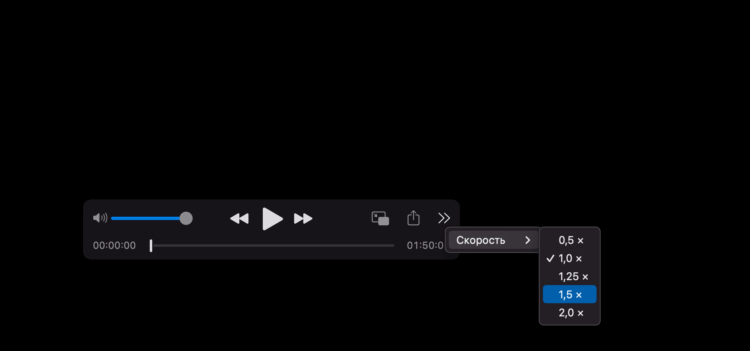
В macOS Monterey можно ускорить видео в два клика.
Режим энергосбережения на МакБуке
Медленно, но верно macOS все больше начинает походить на мобильные операционные системы. Скругленные интерфейс, меню настроек, возможность сброса заводских настроек в два касания. Что ж, еще одной функцией стало больше. Для новых машин на M1 я слабо представляю себе необходимость данного нововведения, но вот на старой прошке 2020 года самое то.
Чтобы активировать режим экономии заряда батареи на Mac, следуйте инструкции:
- Нажмите на значок яблока в правом верхнем углу.
- Затем перейдите в Системные настройки, Аккумулятор.
- Далее в открыто окне слева еще раз нажмите Аккумулятор.
- Поставьте галочку напротив Режим энергосбережения.
- Готово.
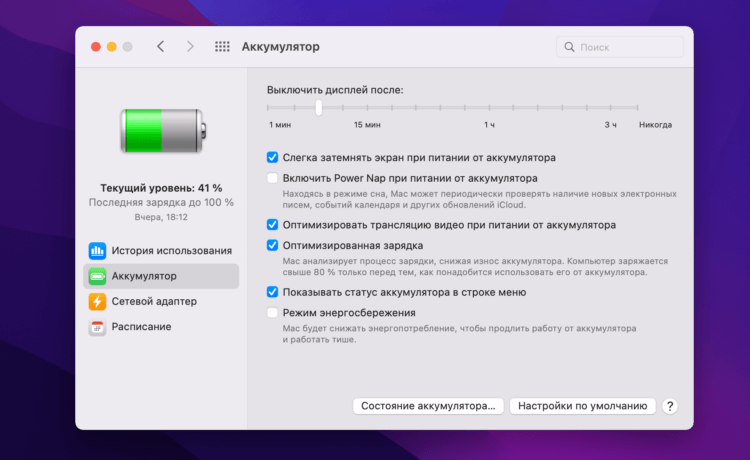
Режим экономии энергии на Mac.
После активации режима мак снизит тактовую частоту процессора и понизит яркость дисплея. Если вы смотрите видео или переписываетесь в мессенджере, то новая фишка однозначно вам понравится, но во время работы в Final Cut Pro эту штуку включать явно не стоит.
Как выделить текст на MacBook
Выделить весь текст на Mac проще простого: просто откройте файл и нажмите сочетание клавиш Command + A. Но вы знали, что текст можно выделять прямо в меню предварительного просмотра? Ходят легенды, что когда-то давно в macOS уже была такая фишка, но ее почему-то выпилили. Благо в Monterey все встало на свои места.
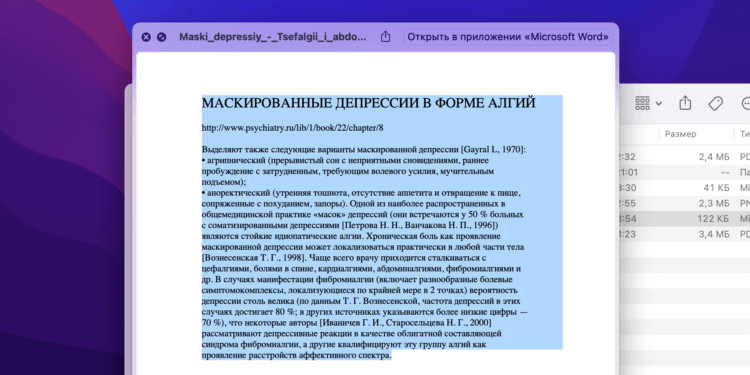
Выделение текста через предварительный просмотр.
Ну, согласитесь, удобно? Надо подсмотреть умное предложение, открыл папку с документами, нажал пробел, выделил все, что нужно и готово. Мне кажется, что за месяц использования новой операционки я затаскал данную фичу до дыр. Плюс, теперь можно скопировать текст с фотографии с помощью технологии Live Text. Жаль только, что русский язык не поддерживается.
Как посмотреть путь к файлу на Mac
Узнать путь к файлу на Маке теперь стало еще проще. Вам достаточно лишь зажать клавишу Option и он сразу отобразится внизу окна Finder. Данная фишка работает как с отдельными файлами, так и с целыми папками. Раньше это было реализовано через верхнюю панель.
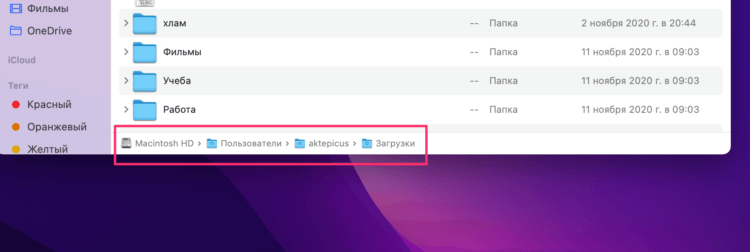
Путь к файлу на macOS.
Чтобы скопировать путь к файлу на Mac, вам необходимо:
- Зажать клавишу Option на документе или папке.
- Затем внутри окна Finder нажать правой кнопкой на последний пункт всплывшего меню.
- Выбрать Скопировать путь до …
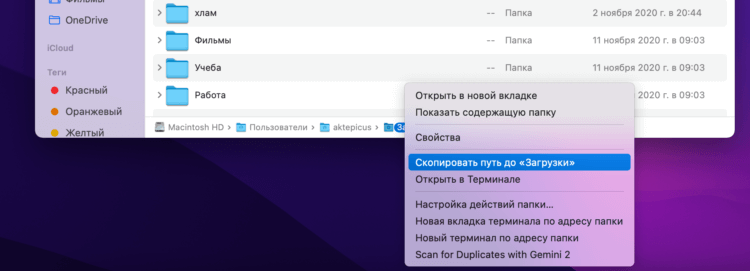
Путь к файлу в macOS (1).
Как перевести текст в Сафари на Мак
Функция перевода в Сафари на Mac была и раньше. Теперь ее лишь чуть-чуть прокачали. Суть в том, что в macOS Monterey можно переводить только часть текста. Это особенно удобно с учетом, что родной переводчик Apple не отличается умом и сообразительностью. Посмотрел отдельный фрагмент, пошел читать дальше в оригинале. Во всяком случае я обычно делаю именно так.
Чтобы перевести часть текста в Safari на Mac, вам всего лишь нужно:
- Выделить текст на любом из сайтов.
- Далее нажать Перевести «…».
- Затем внутри страницы откроется специальное окно с переводом.
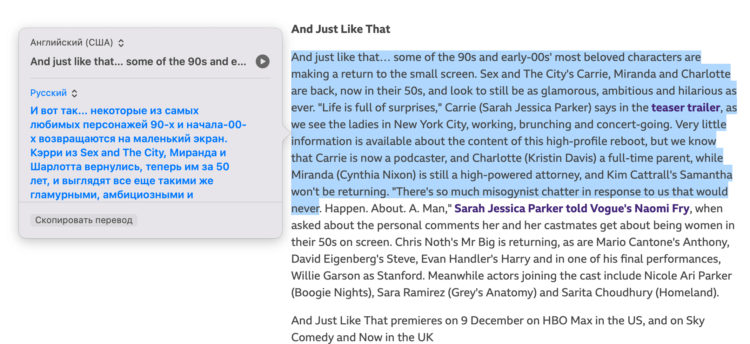
Перевод текста в macOS Monterey.
Здесь же можно прослушать текст как на языке оригинала, так и в переводе. Не рекомендую заниматься подобным с русскоязычным голосом, ибо тот еще совсем сырой. Часто не может передать интонацию, плохо расставляет ударения и тому подобное.
Как macOS убивает память на Mac с M1.
О том, какие нововведения macOS Monterey вам понравились больше всего, предлагаю написать в комментарии ниже или в наш Телеграм-чат. Будет интересно прочесть.